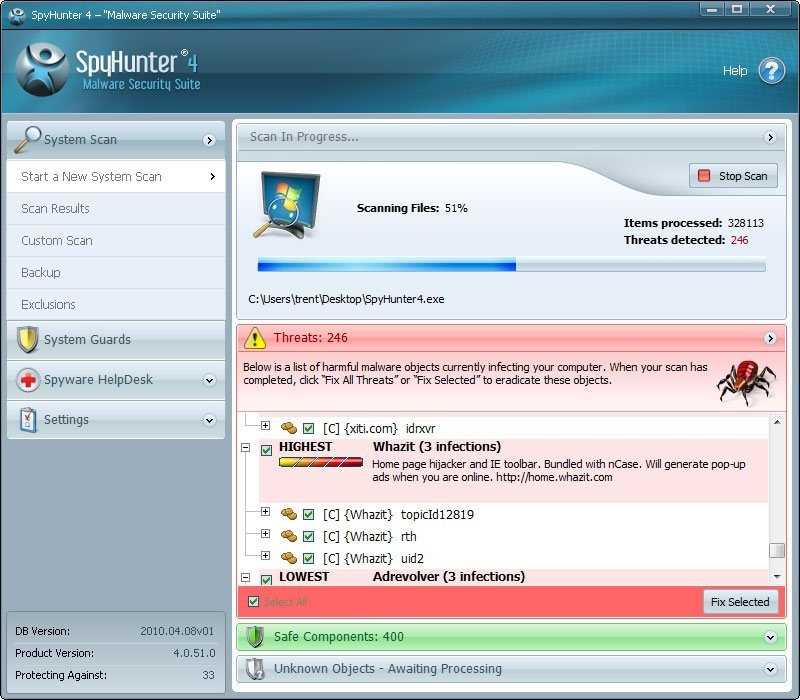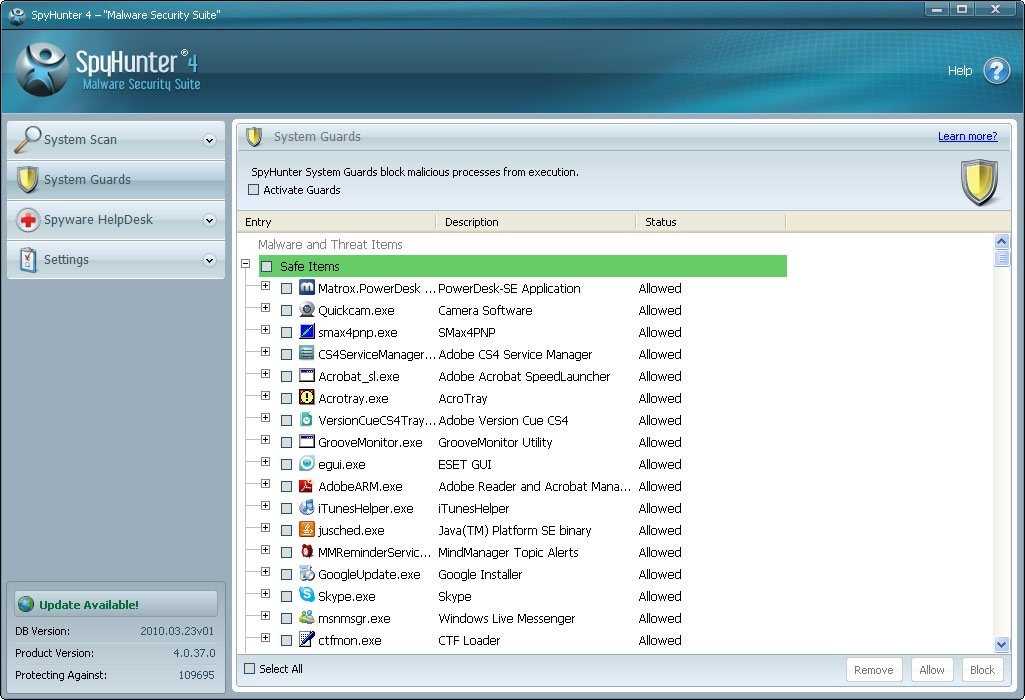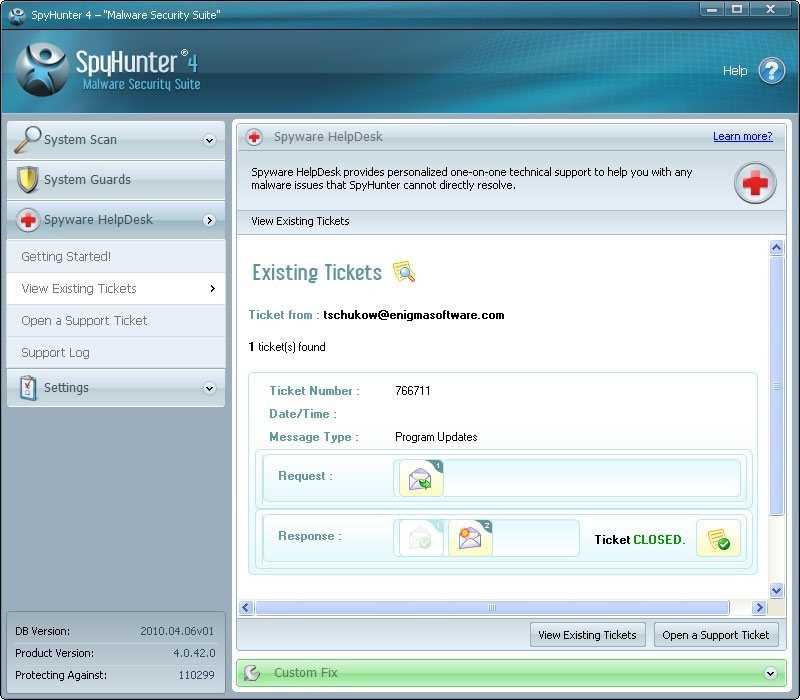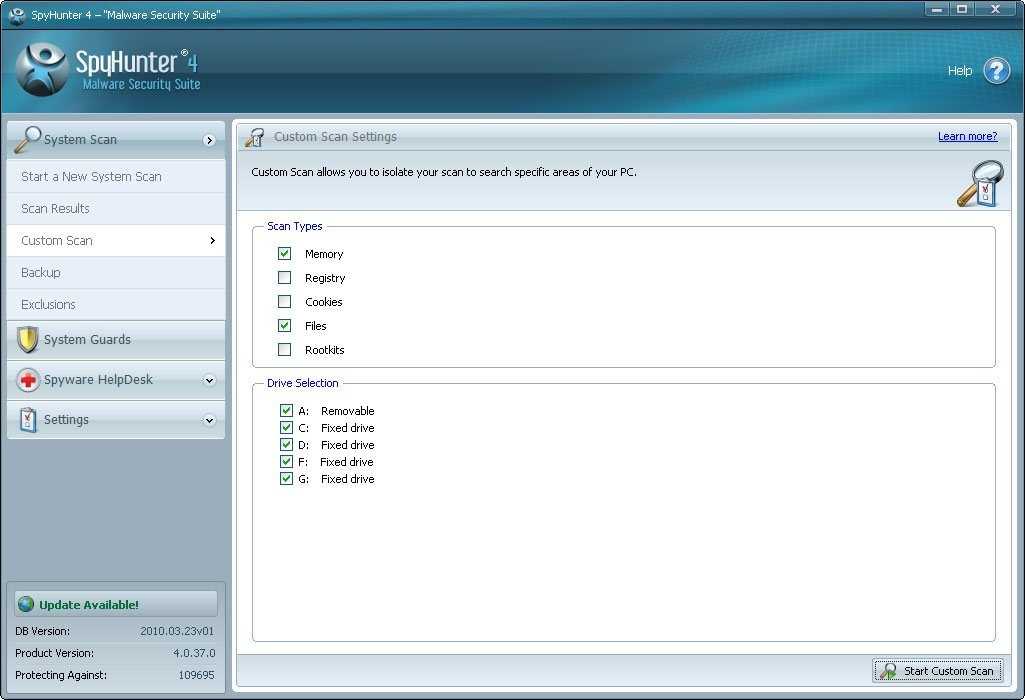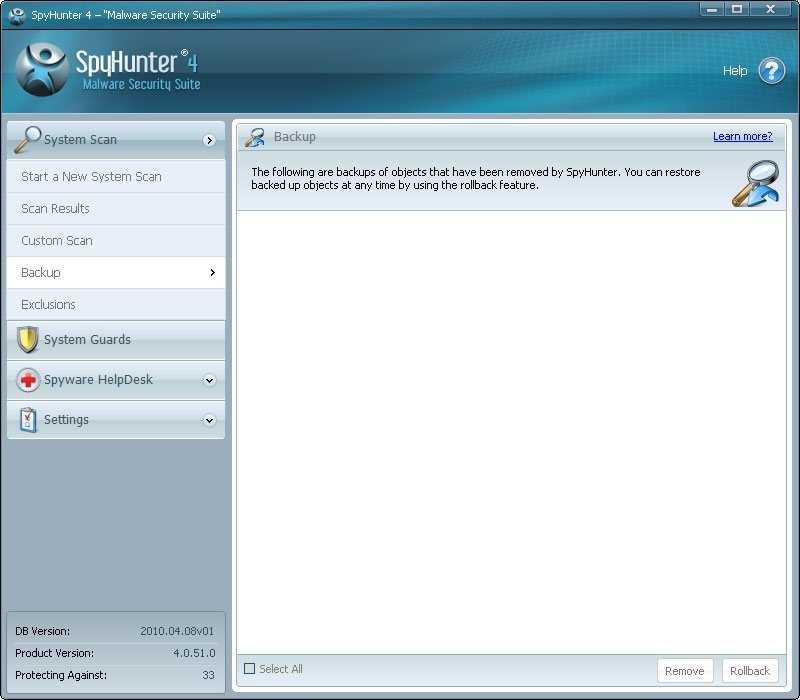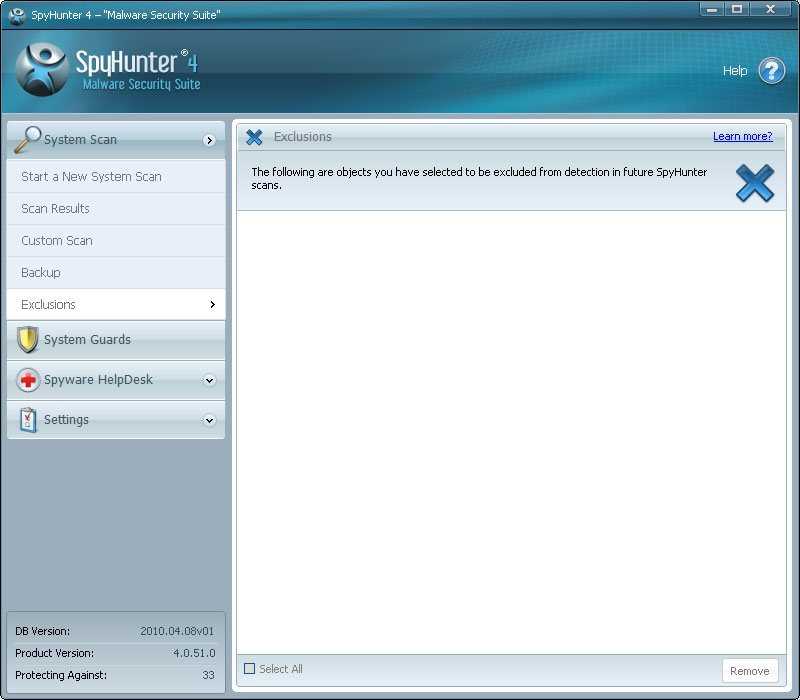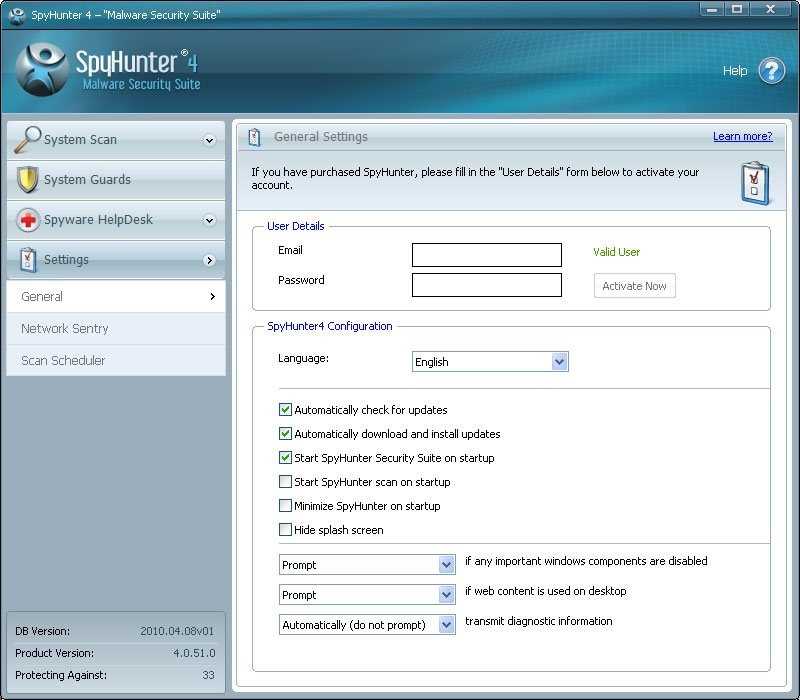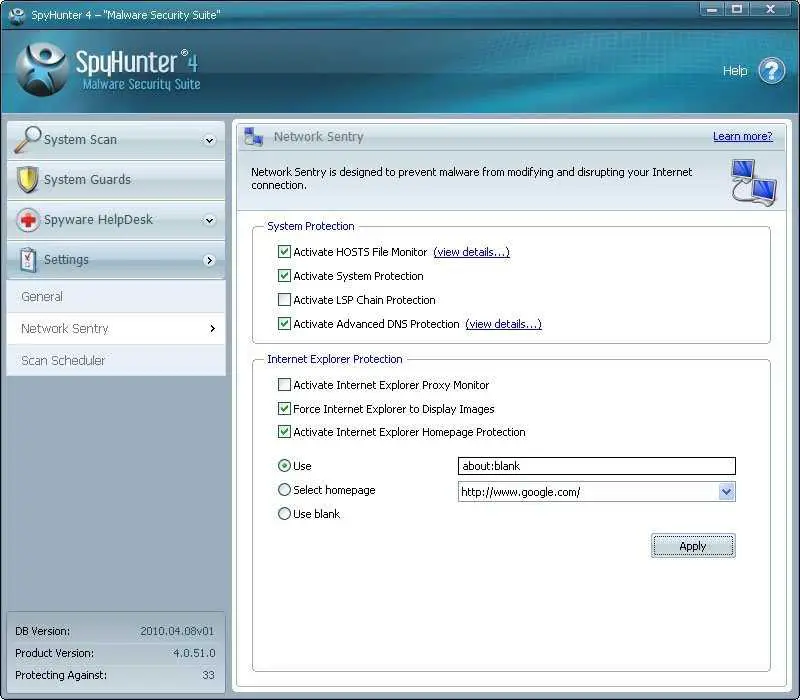4
SpyHunter
ما هو SpyHunter وكيف يعمل؟
- Freemium
ما هو SpyHunter وكيف يعمل؟مع استمرار تطور البرامج الضارة وتصبح أكثر تطوراً لتجنب اكتشافها بواسطة برامج مكافحة برامج التجسس / مكافحة الفيروسات ، يستجيب SpyHunter بتكنولوجيا متقدمة جديدة للبقاء متقدماً على تهديدات الكمبيوتر الحالية.SpyHunter هو تطبيق قوي ومضاد للتجسس في الوقت الفعلي مصمم خصيصًا للأشخاص مثلك ، وليس لخبراء التقنية.تم تكوينه تلقائيًا من خارج الصندوق لتوفير الحماية المثلى بتفاعل محدود ، لذا كل ما عليك فعله هو تثبيته للحماية الفورية والمستمرة.أضاف أحدث إصدار لـ SpyHunter (الإصدار 4) مجموعة متنوعة من ميزات الحماية المتقدمة لاكتشاف أحدث الطفيليات مع الحفاظ على حمايتك بنشاط.يأخذ SpyHunter خطوة إلى الأمام من خلال تقديم إمكانيات تخصيص إضافية لضمان أن كل مستخدم قادر على تخصيص SpyHunter لتناسب احتياجاتهم الخاصة.SpyHunter لديه القدرة على اكتشاف وإزالة الجذور الخفية ، والتي تستخدم لتخفي تثبيت برامج مكافحة التجسس المارقة وغيرها من أحصنة طروادة.تستخدم Rootkits المجلدات المخفية والمشفرة لتجنب اكتشافها بواسطة برنامج الأمان التقليدي.تسمح تقنية SpyHunter المتطورة حديثًا للكشف عن الجذور الخفية بتفحص الجذور الخفية الفوري وعرض رسالة فور اكتشافها.ستطلب الرسالة من المستخدم إعادة تشغيل الكمبيوتر وبعد إعادة التشغيل ، ستتم إزالة الجذور الخفية.من أجل إزالة الجذور الخفية بالكامل ، يجب إيقاف تشغيل Windows عند التمهيد لأن الجذور الخفية تستخدم الملفات الأخرى التي يتم تحميلها وتشغيلها مع Windows.لذلك ، لمنع تجديد الجذور الخفية على جهاز الكمبيوتر الخاص بالمستخدم ، لقد أضفنا نظام تشغيل مضغوط إلى SpyHunter يسمح لنظامك بالإقلاع دون استخدام Windows حتى يمكن إزالة الجذور الخفية.إذا فشلت عملية إزالة البرامج الضارة التلقائية الخاصة بـ SpyHunter ، فإن Spyware HelpDesk ، وهي ميزة تفاعلية مدمجة في SpyHunter ، تسمح لفنييننا بتحليل جهازك وإنشاء إصلاحات مخصصة لمشكلات برامج ضارة محددة قد تكون فريدة لجهازك ونقل الإصلاحات مباشرة إلى برنامج SpyHunter الخاص بك.هذه الميزة ليست مهمة فقط لاكتشاف البرامج الضارة الصعبة ، ولكنها تتيح لنا تزويدك بالدعم الفني الأمثل لضمان خلو نظامك من برامج الجذور الخفية وأحصنة طروادة والديدان وبرامج التجسس وبرامج مكافحة التجسس الخبيثة والتهديدات الأخرى للكمبيوتر.كيف يمكن لـ SpyHunter الاستفادة منك * كشف وإزالة وحظر الآلاف من برامج التجسس ، والجذور الخفية ، والبرامج الإعلانية ، وكلوغرز ، وملفات تعريف الارتباط ، وأحصنة طروادة ، والديدان ، وغيرها من البرامج الضارة.* جديد!SpyHunter Compact OS المدمج للمساعدة في إزالة الجذور الخفية وغيرها من طفيليات البرمجيات الخبيثة العنيدة.* جديد!تقوم "حراس النظام" بتحديد وإيقاف أي عمليات تحاول بدء تشغيل إدخالات البرامج الضارة تلقائيًا عن طريق استغلال سجل Windows.* جديد!تسمح لك ميزة الاستبعادات باستبعاد بعض البرامج من أن يتم اكتشافها في عمليات فحص SpyHunter المستقبلية.* خدمة دعم عملاء تفاعلية فردية تدعى Spyware HelpDesk.* تحديثات تعريفات برامج التجسس الجديدة تضاف يوميا لضمان الحماية الكاملة من أحدث اتجاهات البرمجيات الخبيثة.* واجهة سهلة الاستخدام مع الحماية التلقائية الذكية.* برامج ضارة مخصصة محددة لمشاكل برامج التجسس في جهاز الكمبيوتر الخاص بك.تقوم Spyware HelpDesk الخاصة بـ SpyHunter بإنشاء تقرير تشخيصي يتم تحليله بواسطة الفنيين لدينا ، ويتم إرسال إصلاح مخصص تلقائي تم إنشاؤه من التقرير إليك عبر SpyHunter.تم تنزيل Spyhunter أكثر من 20 مليون مرة ؛مع عشرات الآلاف من المستخدمين الجدد كل أسبوع.يستخدم ملايين الأشخاص حول العالم SpyHunter لحماية هويتهم وأمن الكمبيوتر.لا تهدد أمانك مع منتجات الأمان القديمة!ميزات SpyHunter الرئيسية: SpyHunter Scanner تم تصميم SpyHunter بعناية لتكون قوية وكاملة بما يكفي لأكثر المحترفين التقنيين إلحاحًا ، لكنها بسيطة بما يكفي حتى يتمكن مستخدم الكمبيوتر لأول مرة من الاستفادة بأمان وفعالية.بمجرد نقرة بسيطة ، سيقوم SpyHunter Scanner بمسح ذاكرة جهاز الكمبيوتر الخاص بك والتسجيل وملفات تعريف الارتباط والملفات.سيتم بعد ذلك إدراج العناصر التي تم العثور عليها للإصابة.لمعرفة المزيد من المعلومات حول كائن معين ، فقط حدده.عندما تكون مستعدًا لإزالة أي ملفات مصابة ، كل ما عليك فعله هو تحديد المربع بجوار العنصر والضغط على زر "ابدأ إزالة".ثم يتم وضع جميع الكائنات التي تزيلها في منطقة الحجر الصحي في SpyHunter.سهل هكذا!حراس النظام يتميز SpyHunter بميزة حراس النظام المحسنة التي تدمج العديد من عناصر الحماية الاستباقية في لوحة واحدة متكاملة.تقوم حراس النظام الجديدة من SpyHunter بمنع العملية الضارة من تنفيذ نظامك وتشغيله تلقائيًا.نظام الحرس يضم واقيات ضد تحكم Active X ، وحماية السجل والتحكم في العمليات.توفر كل من هذه الوظائف المدمجة لمستخدمي الكمبيوتر إمكانيات حظر الطفيل الآلي.تم تصميم ميزة Process Guards Process لتمنحك التحكم الكامل في العمليات المسموح لها بالعمل على نظامك وتسمح لك بتحديد وإيقاف العمليات الضارة قبل تنفيذها.باستخدام System Guard ، يمكنك السماح بتشغيل عمليات معينة ، بينما قد يكون حظر تلك العمليات ضارًا أو غير ضروري.تتوفر لك قائمة من العمليات لتعديلها كما تراه مناسبًا.Spyware HelpDesk New to SpyHunter ، هي Spyware HelpDesk ، وهي واجهة فريدة وفعالة للغاية يمكنك من خلالها الاتصال بقسم الدعم لحل أي مشاكل متعلقة بالبرامج الضارة مجانًا تمامًا!يتكون Spyware HelpDesk من نظامين فرعيين منفصلين: نظام دعم تذاكر SpyHunter ونظام Custom Fix System.إذا واجهت أي مشاكل مع SpyHunter على الإطلاق ، أو كانت لديك أي أسئلة أو تعليقات أو اقتراحات متعلقة بـ SpyHunter ، فنحن نشجعك بشدة على استخدام نظام SpyHunter Support Ticket System.إذا كان SpyHunter غير قادر على إزالة أي إصابة من جهاز الكمبيوتر الخاص بك ، فسيسعد قسم الدعم الفني لدينا بإنشاء إصلاح مخصص لك ، والذي يمكن تشغيله من خلال SpyHunter للقضاء على أي إصابات تترتب على نظامك.ومع ذلك ، يرجى ملاحظة أن هذه الخدمات متوفرة فقط مع الإصدار الكامل من SpyHunter.Custom Scan SpyHunter يتضمن ميزة جديدة تسمى Custom Scan.يتيح لك Custom Scan توفير الوقت عن طريق قصر المسح على أقسام محددة من جهاز الكمبيوتر الخاص بك.باستخدام SpyHunter's Custom Scan ، ستتمكن من تحديد أنواع المسح التالية: الذاكرة أو السجل أو ملفات تعريف الارتباط أو الملفات أو الجذور الخفية.قد يستغرق المسح المخصص جزءًا صغيرًا من الوقت مما يتطلبه الفحص الكامل.على الرغم من أن "المسح الضوئي المخصص" قد لا يصطدم ببعض العناصر المتبقية ، إلا أنه يعد اختيارًا ممتازًا لفحص النظام من حين لآخر عندما تحاول توفير الوقت.Backup يتم تضمينه كجزء من وظائف المسح الضوئي الجديدة لـ SpyHunter ، وهي ميزة نسخ احتياطي سهلة ومريحة تتيح لك استعادة الكائنات التي تم نسخها احتياطيًا باستخدام ميزة الاستعادة.في حالة إزالة كائن بواسطة SpyHunter ، يمكنك اختيار استعادة الكائن باستخدام ميزة الاستعادة المضمنة.سيتم استعادة الكائن المحدد إلى موقعه الأصلي كما لو لم تتم إزالته بواسطة SpyHunter.الاستبعادات جديد على SpyHunter هو لوحة الاستبعادات.تتيح لك ميزة الاستبعادات في SpyHunter تحديد الكائنات التي ترغب في استبعادها من الاكتشاف في عمليات فحص نظام SpyHunter المستقبلية.في بعض الحالات ، قد يكتشف SpyHunter البرامج التي لا ترغب في إزالتها.في هذه الحالة ، ستتيح لك لوحة الاستبعادات استثناء البرامج الفردية من التعرف عليها.بمجرد تحديده ، لن يتم تضمين البرامج المحددة في قائمة الاستبعادات أو اكتشافها في أي عمليات مسح مستقبلية.عندما تكون مستعدًا لإضافة عنصر إلى قائمة الاستبعادات ، من السهل جدًا القيام بذلك ، ما عليك سوى النقر بزر الماوس الأيمن فوق عنصر تم اكتشافه في نتائج SpyHunter Scanner وتحديد "إضافة إلى الاستبعادات".إن إزالة عنصر في قائمة الاستبعادات بنفس السهولة ، ما عليك سوى تحديد مربع الاختيار الموجود بجوار العنصر الذي ترغب في إزالته ثم انقر فوق الزر "إزالة".الإعدادات العامة تم تصميم لوحة الإعدادات الجديدة الخاصة بـ SpyHunter مع مراعاة ذلك.توفر لوحة الإعدادات العامة عدة طرق لتخصيص تشغيل SpyHunter للحصول على تجربة أكثر تخصيصًا ، بالإضافة إلى منحك إرشادات التنشيط من أجل التسجيل للحصول على الإصدار الكامل من SpyHunter.بالإضافة إلى ذلك ، يمكن تعديل الإعدادات العامة التالية من خلال لوحة "الخيارات": تحقق تلقائيًا من وجود تحديثات - سيقوم SpyHunter تلقائيًا بالاتصال بخوادم Enigma Software Group للتحقق من توفر تحديثات البرامج والتعاريف الجديدة في كل مرة يبدأ فيها التشغيل.قم بتنزيل تحديثات التعريفات وتثبيتها تلقائيًا - سيقوم SpyHunter تلقائيًا بتنزيل وتثبيت أي تحديثات لملف التعريفات المتاحة.بدء تشغيل SpyHunter Security Suite على التمهيد - سيتم تكوين SpyHunter ليتم تحميله تلقائيًا في كل مرة تقوم فيها بتشغيل جهاز الكمبيوتر الخاص بك.بدء تشغيل SpyHunter Scan on Boot - سيبدأ SpyHunter تلقائيًا في بدء فحص جهازك في كل مرة تقوم فيها بتشغيل جهاز الكمبيوتر الخاص بك.تقليل مجموعة الأمان عند بدء التشغيل - سيبدأ تشغيل SpyHunter إلى الحد الأدنى ، ويكون مرئيًا فقط كرمز لشريط المهام.ستظل ميزات الحماية في الوقت الفعلي لـ SpyHunter تعمل بكامل طاقتها.مطالبة إذا تم تعطيل أي مكونات Windows مهمة - سيقوم SpyHunter بمراقبة إعدادات Windows ويطالبك إذا حاولت إحدى العمليات تعطيل مدير المهام أو مكونات Windows الهامة الأخرى.مطالبة إذا تم استخدام محتوى الويب على سطح المكتب - سيقوم SpyHunter بمراقبة إعدادات Windows ويطالبك إذا كان يتم استخدام محتوى ويب نشط على سطح المكتب الخاص بك.ترقب الشبكة يتم تضمين SpryHunter's Network Sentry ضمن منطقة لوحة الإعدادات.تم تصميم Network Sentry بحيث يمنحك التحكم الكامل في إعدادات شبكة الاتصال الخاصة بك ، ولمنع الكائنات الضارة من تعديل اتصال الإنترنت الخاص بك وتعطيله.بالإضافة إلى حماية ملفات HOSTS ، يوفر SpyHunter أيضًا خيارًا لحماية ملفات نظام Windows الأخرى من التعديل غير المصرح به.يمكن للمستخدم تحديد هذه الخيارات يدويًا ، مما يتيح لك مزيدًا من التحكم في ما تريد الحفاظ عليه آمنًا.يحتوي SpyHunter أيضًا على وظائف متقدمة مصممة لمنع البرامج الضارة من اختطاف الصفحة الرئيسية لبرنامج Internet Explorer التي تريدها.أخيرًا ، يمكن تكوين SpyHunter لمراقبة خوادم DNS وإبلاغك إذا حدث تعديل غير مرغوب فيه.هذا يمنع منظمات طروادة والبرامج الخبيثة صعبة من إعادة توجيهك إلى موقع التصيد أو البرامج الضارة.Scan Scheduler يمكن لـ SpyHunter's Scan Scheduler إعداده وتهيئته بسهولة من خلال منطقة Scan Scheduler ضمن لوحة Settings.تتيح لك ميزة Scan Scheduler المتقدمة إجراء فحص SpyHunter كامل في وقت محدد مسبقًا ، حتى لو كنت بعيدًا عن جهاز الكمبيوتر الخاص بك.يتيح لك Access Scheduler سهولة الوصول والاستخدام ، ضبط وقت الفحص مسبقًا على فترات يومية وأسبوعية وشهرية.إذا اخترت الفحص اليومي ، فيمكنك اختيار تشغيل المسح الضوئي يوميًا ، أو كل يوم ، أو كل يوم من أيام الأسبوع ، أو في أي فترة من الأيام التي تختارها.إذا اخترت الفحص الأسبوعي ، فستكون قادرًا على تحديد يوم الأسبوع الذي سيتم جدولة الفحص الخاص بك إليه والمسح الشهري ، حدد يوم الشهر الذي سيتم تحديد موعد الفحص.يرجى ملاحظة أن جهاز الكمبيوتر الخاص بك يجب أن يكون قيد التشغيل في الوقت الذي يتم فيه تشغيل الفحص.إذا لم يكن الكمبيوتر قيد التشغيل ، فلن يتم إجراء المسح!
التصنيفات
بدائل لـ SpyHunter لنظام التشغيل Linux
6
Dr.Web LiveDisk
إصلاح مجاني لحالات الطوارئ من قرص CD / DVD أو محرك أقراص USB قابل للتشغيل لاستخدامه إذا تم جعل نظام Windows غير قابل للتمهيد بواسطة برامج ضارة.